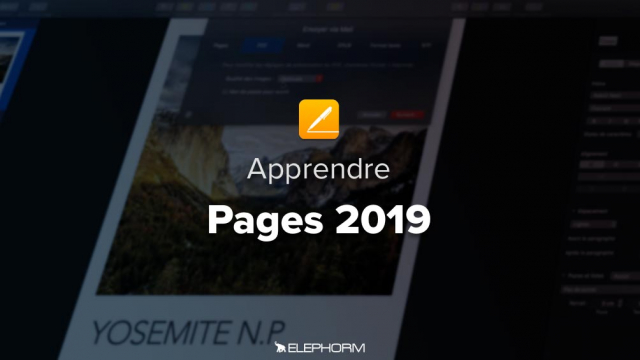Détails de la leçon
Description de la leçon
L'interface de Pages d'Apple est intuitive, avec une barre d'outils personnalisable. En effectuant un clic droit entre deux icônes, vous pouvez choisir d'afficher les icônes et leur texte ou seulement les icônes, ce qui est pratique pour les petits écrans. La barre d'outils peut être personnalisée en ajoutant ou en retirant des icônes par simple glisser-déposer. Par exemple, pour ajouter une icône de couleur, il suffit de la glisser dans la barre. Envers, pour la retirer, il faut la glisser en dehors. Vous verrez alors une petite animation qui indique la suppression de la personnalisation, sans supprimer l'outil lui-même.
Sur la gauche de l'interface, l'icône de présentation affiche les vignettes de pages, la table des matières, ou les sous-fenêtres de commentaires. Vous pouvez également rechercher et remplacer un mot, afficher les règles pour les tabulations, et interagir avec les commentaires et les annotations intelligentes. Le zoom permet d'ajuster la largeur ou le pourcentage d'affichage du document.
Les options centrales permettent d'ajouter des tableaux, des graphiques variés, des zones de texte et des figures personnalisables, ainsi que des éléments multimédias tels que des photos, des vidéos et de la musique. Vous pouvez également collaborer en temps réel sur le document, le partager par divers moyens, et l'exporter en format Word.
La partie droite de l'interface contient l'icône format qui s'adapte automatiquement à l'élément sélectionné (texte, figure, etc.). L'icône document permet de définir les en-têtes, pieds de page, et marges.
Objectifs de cette leçon
Les objectifs de cette vidéo sont de vous apprendre à personnaliser la barre d'outils de Pages, ajouter et retirer des icônes, et utiliser les différentes fonctionnalités de l'interface pour optimiser votre travail.
Prérequis pour cette leçon
Les prérequis pour suivre cette vidéo incluent une connaissance de base de l'application Pages d'Apple et une compréhension fondamentale de l'utilisation des interactions clavier et souris sur Mac.
Métiers concernés
Ce tutoriel est particulièrement utile pour les professionnels tels que les écrivains, les éditeurs, les étudiants, et les enseignants qui utilisent Pages pour créer et personnaliser des documents.
Alternatives et ressources
Des solutions alternatives à l'utilisation de Pages incluent Microsoft Word, Google Docs, et LibreOffice Writer, chacun offrant des capacités différentes pour la création et l'édition de documents.